作为用户增长经理,我深知整合多源数据的重要性。无论您是在追踪月度KPI、季度销售额还是跨区域营销活动效果,Excel跨表求和功能都能彻底改变工作方式。让我为您演示最智能的操作方法——这正是我们匡优Excel团队日常使用的技巧。
跨表求和为何至关重要
现代企业运营依赖数据整合。试想需要分析:
- 月度营收趋势
- 区域业绩对比
- 多活动投资回报率分析
手动复制粘贴数据?这早已过时。掌握这些技巧,您将节省数小时工时并减少差错。
基础操作:跨表引用
所有Excel高手都从这里起步。引用其他工作表只需:
=Sheet2!B2
但这里有个专业技巧:让Excel自动完成工作。只需:
- 开始输入公式(
=SUM() - 点击所需工作表标签
- 选择目标单元格
- 重复操作添加其他工作表
Excel会自动插入正确的表引用——无需记忆语法。
跨表SUM函数:您的新晋得力助手
对于格式统一的数据(如月度报表),这个公式堪称法宝:
=SUM(January!B2, February!B2, March!B2)
更妙的是?当工作表连续排列时,可使用快捷方式:
=SUM(January:March!B2)
这种“三维引用”会对January到March之间所有工作表的B2单元格求和。在匡优Excel,我们使用此功能进行季度汇总——堪称时间节省利器。
处理复杂场景
现实数据往往不尽规整。需要对不同工作表的异位单元格求和?轻松解决:
=SUM(Sheet1!B2, Sheet2!D4, Sheet3!A1)
或仅需特定工作表?简单:
=SUM(Q1!B2, Q3!B2)
大型工作簿专业技巧
- 命名区域:为单元格赋予“西部区域销售额”等语义化名称,让公式自带注释
- 汇总工作表:创建能自动抓取所有数据源的仪表板
- 错误检查:使用
IFERROR优雅处理缺失工作表
需要更强大功能时
虽然这些Excel技巧行之有效,但存在更智能的解决方案。匡优Excel打造的AI驱动工具可自动实现:
- 检测跨表相似数据
- 推荐最优整合方案
- 创建实时更新的动态汇总

想象只需描述需求(如“显示各区域年度销售总额”),系统即刻完成分析——这正是数据分析的未来形态。
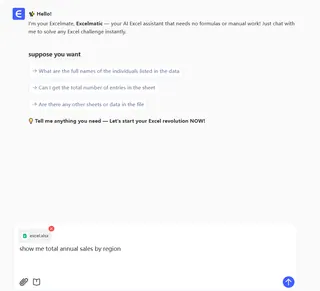
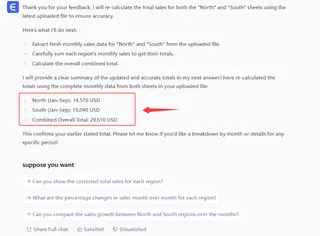
常见陷阱(及规避方法)
- #REF!错误:重命名工作表时仔细核对表名
- 求和异常:确认源表未启用筛选功能
- 手动计算:设置为自动计算(公式>计算选项)
综合应用:实战示例
假设您需要统计营销支出:
- 创建月度工作表(1月、2月、3月)
- 命名每个“总支出”单元格(如B10)
- 在汇总表输入:
=SUM(January:December!B10)
完成!仅用单个公式即算出年度总支出。
核心价值
掌握跨表求和将彻底改变数据处理方式。但何必止步于此?通过匡优Excel的AI工具,您可以:
- 自动化数据整合
- 获取智能建议
- 生成炫酷可视化图表
最妙的是?无需成为Excel专家也能获得专业级成果。我们的AI处理复杂运算,让您专注于数据洞察。








